WORD中快速掌握上下标技巧,让文档编辑更高效!
在Word中编辑文档时,我们经常需要处理各种格式的文本,其中上下标是较为常见的一种。上下标在数学公式、化学符号、注释说明等场景中应用广泛,能够有效提升文档的准确性和可读性。然而,许多用户在初次使用Word时,往往对如何快速实现上下标的操作感到困惑。本文将从快捷键操作、工具栏使用、公式编辑器以及宏命令四个维度,详细介绍在Word中快速实现上下标的方法,帮助大家提升文档编辑效率。
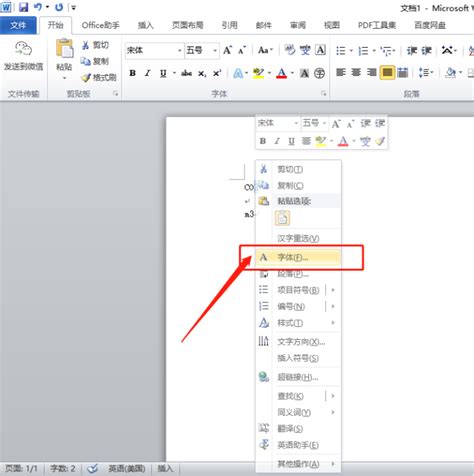
一、快捷键操作:快速切换上下标的首选
快捷键是Word中最快捷、最高效的操作方式之一。通过快捷键,我们可以快速实现文本的上下标设置,而不必每次都通过鼠标进行繁琐的点击操作。
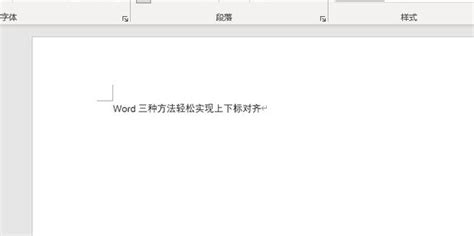
1. 下标快捷键:选中需要设置为下标的文本,然后按下“Ctrl”和“=”两个键的组合(注意,这里是等号“=”而不是加号“+”)。此时,选中的文本会立即变为下标格式。如果需要取消下标格式,只需再次按下“Ctrl”和“=”键即可。
2. 上标快捷键:选中需要设置为上标的文本,然后同时按下“Ctrl”、“Shift”和“+”三个键(注意是加号“+”)。此时,选中的文本会变为上标格式。同样,如果需要取消上标格式,只需再次按下这三个键即可。
需要注意的是,由于不同版本的Word可能在快捷键设置上略有差异,因此建议在使用前查阅一下所使用版本的Word快捷键指南,以确保操作的准确性。
二、工具栏使用:直观便捷的操作方式
除了快捷键之外,Word还提供了通过工具栏进行上下标设置的方法。这种方法相对直观,适合那些不太熟悉快捷键操作的用户。
1. 选中文本:首先,用鼠标选中需要设置为上下标的文本。
2. 打开“字体”对话框:在Word的菜单栏中,找到并点击“开始”选项卡。然后,在“字体”组中,点击右下角的对话框启动器(即一个小箭头图标),以打开“字体”对话框。
3. 设置上下标:在“字体”对话框中,找到“效果”组。在这里,可以看到“上标”和“下标”两个选项。根据需要,勾选相应的选项,然后点击“确定”按钮。此时,选中的文本就会按照所选的格式进行设置。
通过工具栏进行上下标设置的好处在于操作直观、易于理解。同时,在“字体”对话框中还可以进行其他字体属性的设置,如字体大小、字体颜色等,为文档的排版提供了更多选择。
三、公式编辑器:专业符号处理的利器
对于需要频繁处理数学公式和化学符号的用户来说,Word的公式编辑器是一个不可或缺的工具。通过公式编辑器,不仅可以轻松实现上下标的设置,还可以插入各种复杂的数学符号和公式。
1. 打开公式编辑器:在Word的菜单栏中,找到并点击“插入”选项卡。然后,在“符号”组中,点击“公式”按钮。此时,会弹出一个新的窗口,即公式编辑器。
2. 输入文本并设置上下标:在公式编辑器中,可以像在数学公式编辑器中一样输入文本和符号。需要设置上下标时,只需选中相应的文本,然后点击工具栏上的“上标”或“下标”按钮即可。此外,公式编辑器还提供了丰富的数学符号和模板,可以大大简化公式的输入过程。
3. 插入公式:完成公式的编辑后,点击公式编辑器窗口中的“关闭”按钮(或者按下“Esc”键),公式就会被插入到Word文档中。
需要注意的是,公式编辑器在Word的不同版本中可能有所不同。在一些较新版本的Word中,公式编辑器已经被整合到了“插入”选项卡下的“公式”组中,用户可以直接在其中进行公式的编辑和插入。
四、宏命令:自动化处理的高效手段
对于需要频繁进行相同操作的文档编辑任务来说,宏命令是一个能够大大提高工作效率的工具。通过录制宏命令,我们可以将一系列复杂的操作简化为一个单一的命令,从而节省大量的时间和精力。
1. 录制宏命令:在Word的菜单栏中,找到并点击“视图”选项卡。然后,在“宏”组中,点击“宏”按钮。在弹出的对话框中,输入宏的名称,并选择“键盘”作为触发方式(也可以选择其他触发方式,如按钮或工具栏)。接着,点击“创建”按钮。此时,会打开一个新的VBA编辑器窗口。
2. 编写宏代码:在VBA编辑器中,编写用于设置上下标的宏代码。例如,以下是一个简单的宏代码示例,用于将选中的文本设置为上标:
```vba
Sub SetSuperScript()
Selection.Font.Superscript = True
End Sub
```
同样地,也可以编写一个用于设置下标的宏代码:
```vba
Sub SetSubScript()
Selection.Font.Subscript = True
End Sub
```
3. 分配快捷键:在VBA编辑器中编写完宏代码后,回到Word的“宏”对话框。在“宏”列表中选择刚刚创建的宏,然后点击“选项”按钮。在弹出的对话框中,为宏分配一个快捷键(例如Ctrl+Shift+U用于上标,Ctrl+Shift+D用于下标)。
4. 运行宏命令:现在,只需选中需要设置为上下标的文本,并按下相应的快捷键,就可以快速实现上下标的设置了。
需要注意的是,宏命令和VBA编程对于初学者来说可能有一定的难度。但是,一旦掌握了这些技能,就可以大大提高文档编辑的效率和灵活性。
综上所述,通过快捷键操作、工具栏使用、公式编辑器以及宏命令等多种方式,我们可以在Word中快速实现上下标的设置。这些方法各有优缺点,适用于不同的场景和用户需求。因此,在选择具体的实现方式时,建议根据自己的实际情况进行权衡和选择。同时,熟练掌握这些方法还可以帮助我们更好地应对各种文档编辑任务,提升工作效率和文档质量。
- 上一篇: 历年春晚小品中,哪八大经典至今无人超越?
- 下一篇: 如何计算商品的价值量?
新锐游戏抢先玩
游戏攻略帮助你
更多+-
02/18
-
02/18
-
02/18
-
02/18
-
02/18









